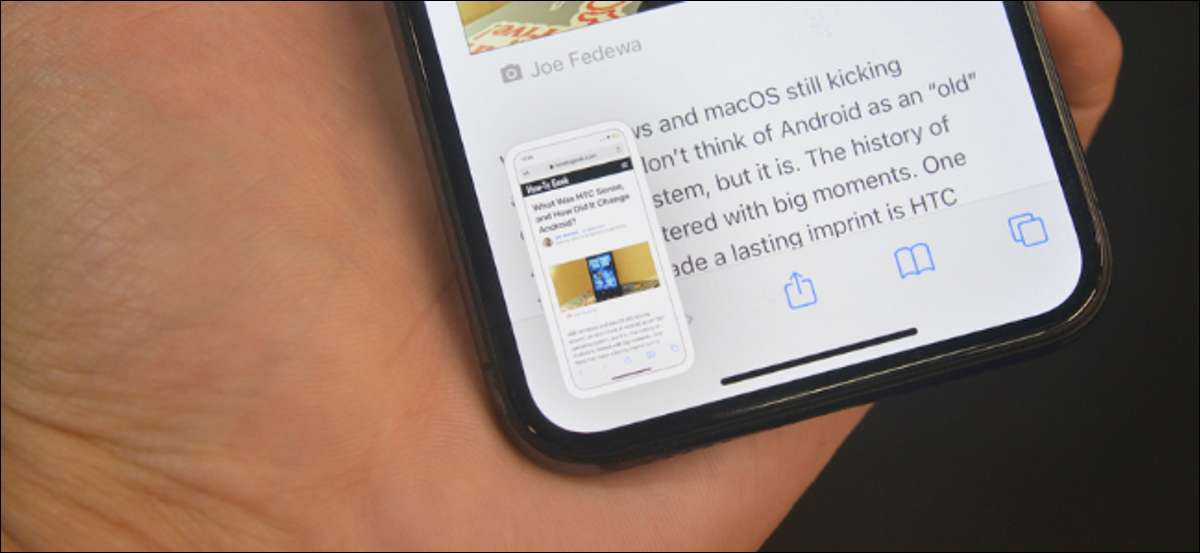
Ogni volta che fai uno screenshot sul tuo iPhone, vedi una piccola anteprima di miniatura nell'angolo in basso a sinistra. Anche se questo è utile, può anche essere fastidioso. Per fortuna, c'è una soluzione alternativa per aggirare l'anteprima della miniatura.
Se il tuo iPhone è in esecuzione iOS 14.5 o superiore, hai accesso a una nuova azione "Take Screenshot" nell'app per le scorciatoie. Ciò significa che è possibile creare e utilizzare un collegamento che esegue uno screenshot per te senza l'anteprima pop-up.
Se non lo hai fatto sentito parlare delle scorciatoie , Ecco una panoramica rapida. Le scorciatoie sono un'app di automazione integrata sul tuo iPhone e iPad che ti consente di creare automazioni rapide (scorciatoie) che stringa insieme un gruppo di azioni che vengono avviate una dopo l'altra.
IMPARENTATO: Come trovare e installare scorciatoie di terze parti su iPhone e iPad
In questa guida, costruiremo una scorciatoia che prende uno screenshot e quindi lo salva in un album dei recipienti nell'app Fotografie (o qualsiasi altra cartella).
Una volta creato il collegamento, è possibile attivarlo in molti modi diversi, anche dal widget dei collegamenti e da usando siri. . Ma qui, andiamo a scatenarlo usando la funzione TAINK TACK disponibile per gli utenti di iPhone X e superiore.
Una volta che è tutto configurato, toccando il retro del tuo iPhone due volte o tre volte prenderà uno screenshot senza mostrare la miniatura. Una volta acquisito lo screenshot, vedrai una notifica nella parte superiore dello schermo (Attualmente, non c'è modo di disabilitare queste notifiche.). Iniziamo!
Creare un collegamento per prendere screenshot sul tuo iPhone
Iniziamo creando la scorciatoia. Sarà una semplice con solo due passaggi.
Apri l'app per le scorciatoie sul tuo iPhone, e dalla scheda "My Shortcuts", tocca il pulsante "+" nell'angolo in alto a destra per creare un nuovo collegamento.

Qui, tocca il pulsante "Aggiungi azione".

Ora, cerca e aggiungi la azione "Take Screenshot".
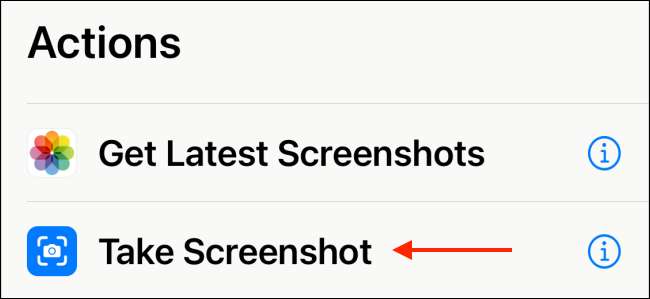
Successivamente, dobbiamo dire alla scorciatoia di salvare lo screenshot. Per fare ciò, tocca il pulsante "+" sotto l'azione.
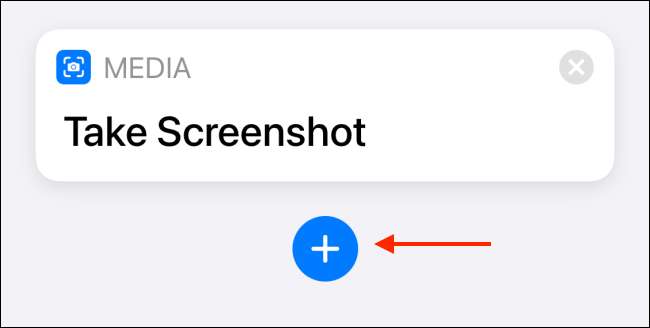
Cerca e aggiungi l'opzione "Salva all'album fotografica".
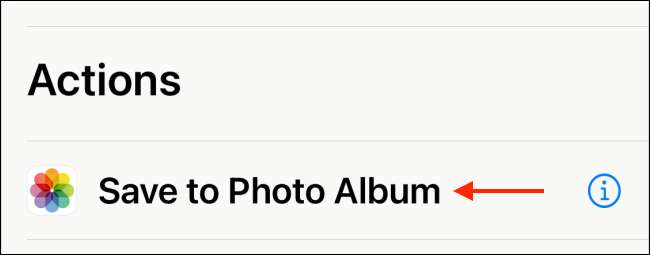
Per impostazione predefinita, questa azione consente di risparmiare lo screenshot all'album dei recipienti. Puoi cambiarlo in qualsiasi altro album se vuoi.
Quando è configurato il collegamento, tocca il pulsante "Avanti" dall'alto.

Dare il nome del collegamento un nome (siamo andati con "Take Screenshot" per il nostro.) E quindi tocca il pulsante "DONE".
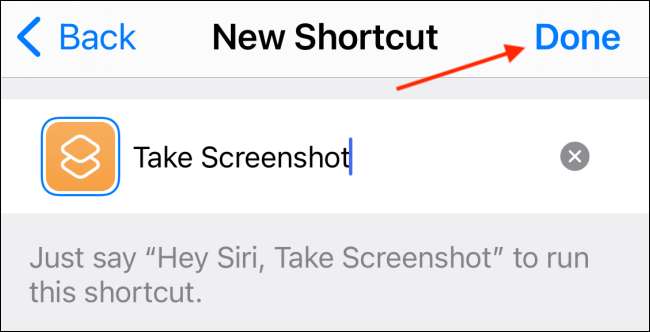
Hai creato con successo la scorciatoia.
Configurare la scorciatoia "Aggiungi screenshot" come gesto posteriore del rubinetto
Mentre è seduto nell'app per le scorciatoie, questa scorciatoia non è utile. Lo assegneremo al TAINK TAIN FACELLE . TAINK TAP è una funzione di accessibilità che consente di attivare azioni e scorciatoie di sistema utilizzando un gesto a doppia o triplo tap sul retro del tuo iPhone.
IMPARENTATO: Come eseguire azioni toccando il retro del tuo telefono Android
Per impostare questo, aprire l'app Impostazioni sul tuo iPhone.

Vai all'opzione "Accessibilità".
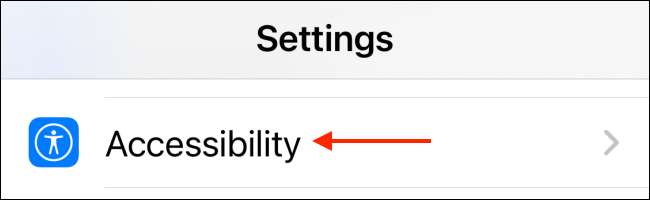
Dall'alto, selezionare l'opzione "TOUCH".
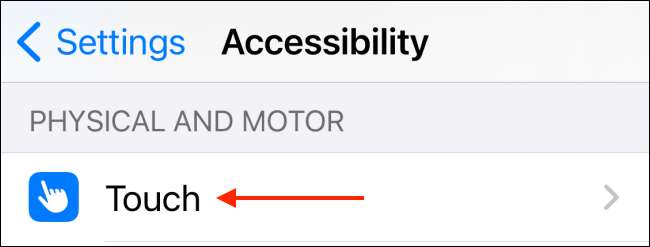
Scorri fino in fondo e vai alla sezione "TACK TACK".
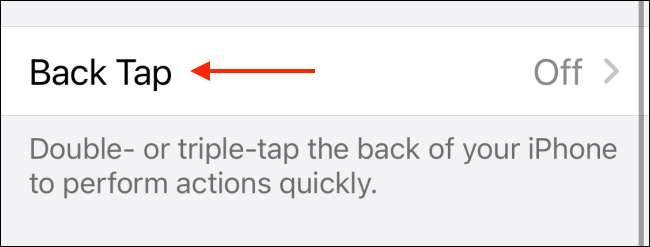
Seleziona l'opzione "Rubinetto doppio" o "Triple Tap" in base a ciò che desideri utilizzare.
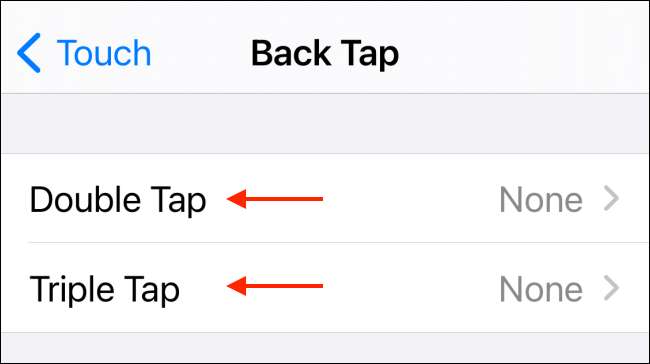
Ora, scorrere verso il basso fino alla sezione dei collegamenti e seleziona la scorciatoia "Prendi Screenshot" che abbiamo creato nel passaggio precedente.
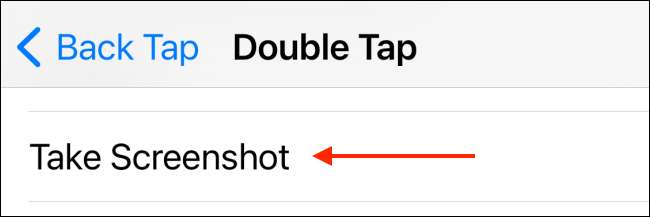
E sei tutto impostato. Quando fai doppio o triplo toccare sul retro del tuo iPhone, il collegamento prenderà uno screenshot e salvalo nell'app Foto dell'app. Non vedrai nessuna fastidiosa anteprima delle miniature.
Tieni presente che l'app per le scorciatoie mostrerà una notifica per un secondo o due (che è meno invadente).
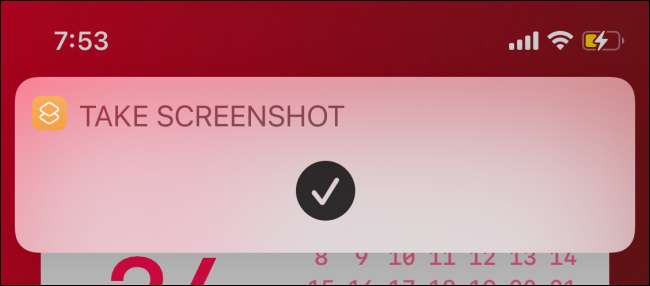
C'è un bel po 'che puoi utilizzare la funzione TAINK TAKS su iPhone. Puoi usarlo Metti in pausa la musica , Accendere la torcia elettrica , e Aspetta anche Google Assistant .
IMPARENTATO: Come avviare Google Assistant toccando il retro del tuo iPhone







